2020 FIAT 500 audio
[x] Cancel search: audioPage 196 of 228
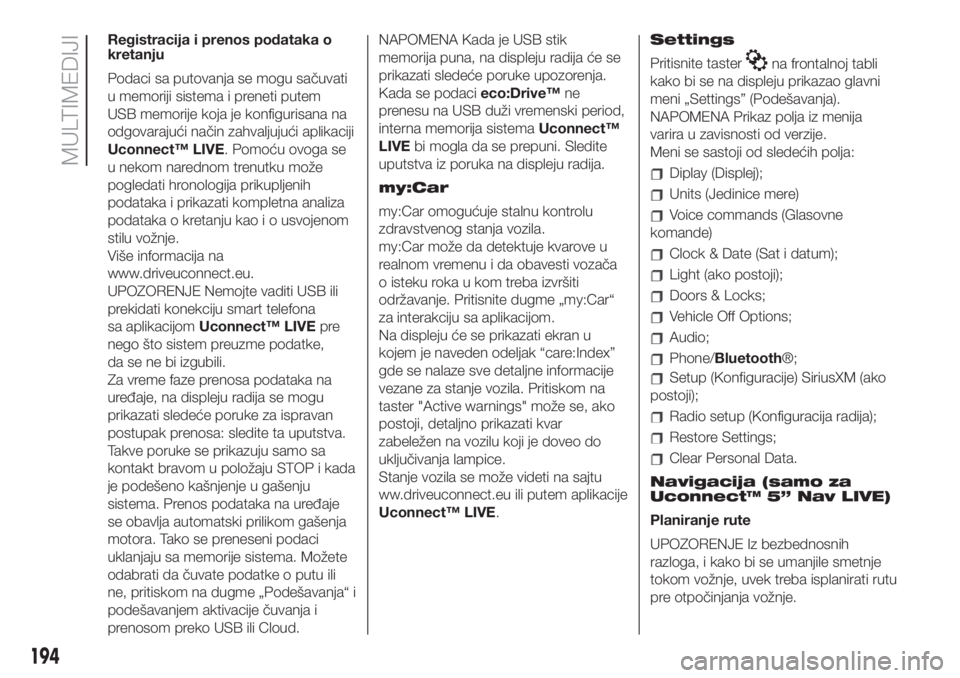
Registracija i prenos podataka o
kretanju
Podaci sa putovanja se mogu sačuvati
u memoriji sistema i preneti putem
USB memorije koja je konfigurisana na
odgovarajući način zahvaljujući aplikaciji
Uconnect™ LIVE. Pomoću ovoga se
u nekom narednom trenutku može
pogledati hronologija prikupljenih
podataka i prikazati kompletna analiza
podataka o kretanju kao i o usvojenom
stilu vožnje.
Više informacija na
www.driveuconnect.eu.
UPOZORENJE Nemojte vaditi USB ili
prekidati konekciju smart telefona
sa aplikacijomUconnect™ LIVEpre
nego što sistem preuzme podatke,
da se ne bi izgubili.
Za vreme faze prenosa podataka na
uređaje, na displeju radija se mogu
prikazati sledeće poruke za ispravan
postupak prenosa: sledite ta uputstva.
Takve poruke se prikazuju samo sa
kontakt bravom u položaju STOP i kada
je podešeno kašnjenje u gašenju
sistema. Prenos podataka na uređaje
se obavlja automatski prilikom gašenja
motora. Tako se preneseni podaci
uklanjaju sa memorije sistema. Možete
odabrati da čuvate podatke o putu ili
ne, pritiskom na dugme „Podešavanja“ i
podešavanjem aktivacije čuvanja i
prenosom preko USB ili Cloud.NAPOMENA Kada je USB stik
memorija puna, na displeju radija će se
prikazati sledeće poruke upozorenja.
Kada se podacieco:Drive™ne
prenesu na USB duži vremenski period,
interna memorija sistemaUconnect™
LIVEbi mogla da se prepuni. Sledite
uputstva iz poruka na displeju radija.
my:Car
my:Car omogućuje stalnu kontrolu
zdravstvenog stanja vozila.
my:Car može da detektuje kvarove u
realnom vremenu i da obavesti vozača
o isteku roka u kom treba izvršiti
održavanje. Pritisnite dugme „my:Car“
za interakciju sa aplikacijom.
Na displeju će se prikazati ekran u
kojem je naveden odeljak “care:Index”
gde se nalaze sve detaljne informacije
vezane za stanje vozila. Pritiskom na
taster "Active warnings" može se, ako
postoji, detaljno prikazati kvar
zabeležen na vozilu koji je doveo do
uključivanja lampice.
Stanje vozila se može videti na sajtu
ww.driveuconnect.eu ili putem aplikacije
Uconnect™ LIVE.Settings
Pritisnite taster
na frontalnoj tabli
kako bi se na displeju prikazao glavni
meni „Settings” (Podešavanja).
NAPOMENA Prikaz polja iz menija
varira u zavisnosti od verzije.
Meni se sastoji od sledećih polja:
Diplay (Displej);
Units (Jedinice mere)
Voice commands (Glasovne
komande)
Clock & Date (Sat i datum);
Light (ako postoji);
Doors & Locks;
Vehicle Off Options;
Audio;
Phone/Bluetooth®;
Setup (Konfiguracije) SiriusXM (ako
postoji);
Radio setup (Konfiguracija radija);
Restore Settings;
Clear Personal Data.
Navigacija (samo za
Uconnect™ 5” Nav LIVE)
Planiranje rute
UPOZORENJE Iz bezbednosnih
razloga, i kako bi se umanjile smetnje
tokom vožnje, uvek treba isplanirati rutu
pre otpočinjanja vožnje.
194
MULTIMEDIJI
Page 199 of 228
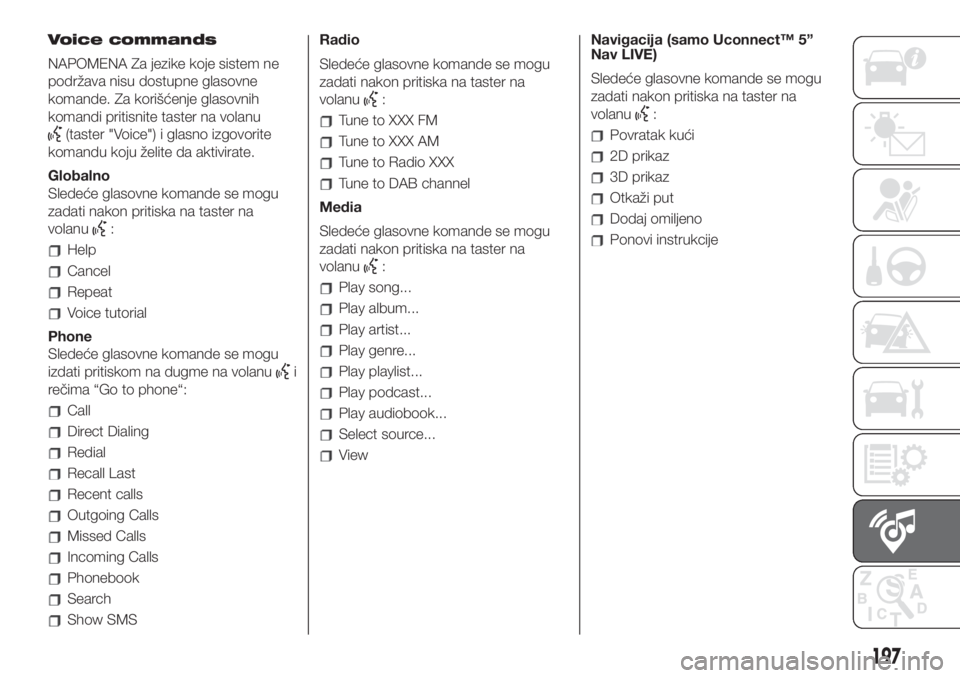
Voice commands
NAPOMENA Za jezike koje sistem ne
podržava nisu dostupne glasovne
komande. Za korišćenje glasovnih
komandi pritisnite taster na volanu
(taster "Voice") i glasno izgovorite
komandu koju želite da aktivirate.
Globalno
Sledeće glasovne komande se mogu
zadati nakon pritiska na taster na
volanu
:
Help
Cancel
Repeat
Voice tutorial
Phone
Sledeće glasovne komande se mogu
izdati pritiskom na dugme na volanu
i
rečima “Go to phone“:
Call
Direct Dialing
Redial
Recall Last
Recent calls
Outgoing Calls
Missed Calls
Incoming Calls
Phonebook
Search
Show SMSRadio
Sledeće glasovne komande se mogu
zadati nakon pritiska na taster na
volanu
:
Tune to XXX FM
Tune to XXX AM
Tune to Radio XXX
Tune to DAB channel
Media
Sledeće glasovne komande se mogu
zadati nakon pritiska na taster na
volanu
:
Play song...
Play album...
Play artist...
Play genre...
Play playlist...
Play podcast...
Play audiobook...
Select source...
ViewNavigacija (samo Uconnect™ 5”
Nav LIVE)
Sledeće glasovne komande se mogu
zadati nakon pritiska na taster na
volanu
:
Povratak kući
2D prikaz
3D prikaz
Otkaži put
Dodaj omiljeno
Ponovi instrukcije
197
Page 205 of 228
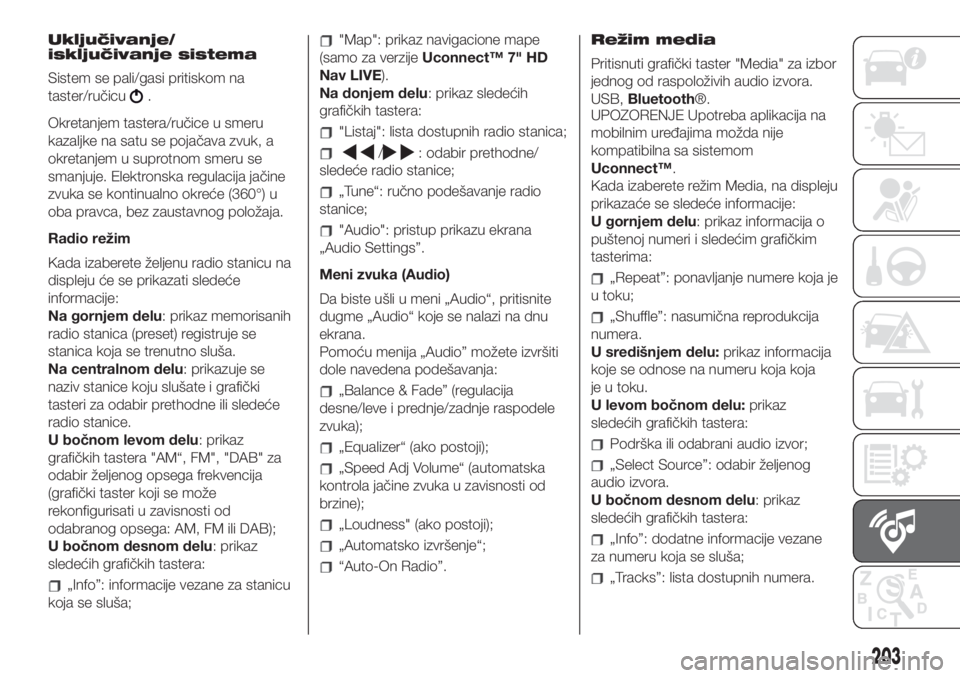
Uključivanje/
isključivanje sistema
Sistem se pali/gasi pritiskom na
taster/ručicu
.
Okretanjem tastera/ručice u smeru
kazaljke na satu se pojačava zvuk, a
okretanjem u suprotnom smeru se
smanjuje. Elektronska regulacija jačine
zvuka se kontinualno okreće (360°) u
oba pravca, bez zaustavnog položaja.
Radio režim
Kada izaberete željenu radio stanicu na
displeju će se prikazati sledeće
informacije:
Na gornjem delu: prikaz memorisanih
radio stanica (preset) registruje se
stanica koja se trenutno sluša.
Na centralnom delu: prikazuje se
naziv stanice koju slušate i grafički
tasteri za odabir prethodne ili sledeće
radio stanice.
U bočnom levom delu: prikaz
grafičkih tastera "AM“, FM", "DAB" za
odabir željenog opsega frekvencija
(grafički taster koji se može
rekonfigurisati u zavisnosti od
odabranog opsega: AM, FM ili DAB);
U bočnom desnom delu: prikaz
sledećih grafičkih tastera:
„Info”: informacije vezane za stanicu
koja se sluša;
"Map": prikaz navigacione mape
(samo za verzijeUconnect™ 7" HD
Nav LIVE).
Na donjem delu: prikaz sledećih
grafičkih tastera:
"Listaj": lista dostupnih radio stanica;
/: odabir prethodne/
sledeće radio stanice;
„Tune“: ručno podešavanje radio
stanice;
"Audio": pristup prikazu ekrana
„Audio Settings”.
Meni zvuka (Audio)
Da biste ušli u meni „Audio“, pritisnite
dugme „Audio“ koje se nalazi na dnu
ekrana.
Pomoću menija „Audio” možete izvršiti
dole navedena podešavanja:
„Balance & Fade” (regulacija
desne/leve i prednje/zadnje raspodele
zvuka);
„Equalizer“ (ako postoji);
„Speed Adj Volume“ (automatska
kontrola jačine zvuka u zavisnosti od
brzine);
„Loudness" (ako postoji);
„Automatsko izvršenje“;
“Auto-On Radio”.Režim media
Pritisnuti grafički taster "Media" za izbor
jednog od raspoloživih audio izvora.
USB,Bluetooth®.
UPOZORENJE Upotreba aplikacija na
mobilnim uređajima možda nije
kompatibilna sa sistemom
Uconnect™.
Kada izaberete režim Media, na displeju
prikazaće se sledeće informacije:
U gornjem delu: prikaz informacija o
puštenoj numeri i sledećim grafičkim
tasterima:
„Repeat”: ponavljanje numere koja je
u toku;
„Shuffle”: nasumična reprodukcija
numera.
U središnjem delu:prikaz informacija
koje se odnose na numeru koja koja
je u toku.
U levom bočnom delu:prikaz
sledećih grafičkih tastera:
Podrška ili odabrani audio izvor;
„Select Source”: odabir željenog
audio izvora.
U bočnom desnom delu: prikaz
sledećih grafičkih tastera:
„Info”: dodatne informacije vezane
za numeru koja se sluša;
„Tracks”: lista dostupnih numera.
203
Page 206 of 228
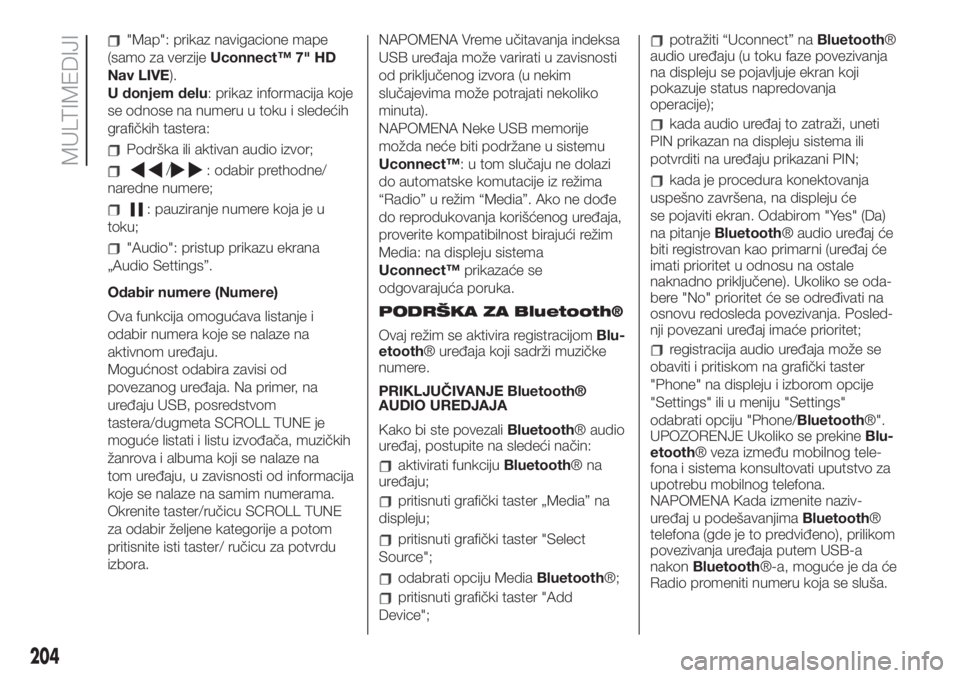
"Map": prikaz navigacione mape
(samo za verzijeUconnect™ 7" HD
Nav LIVE).
U donjem delu: prikaz informacija koje
se odnose na numeru u toku i sledećih
grafičkih tastera:
Podrška ili aktivan audio izvor;
/: odabir prethodne/
naredne numere;
: pauziranje numere koja je u
toku;
"Audio": pristup prikazu ekrana
„Audio Settings”.
Odabir numere (Numere)
Ova funkcija omogućava listanje i
odabir numera koje se nalaze na
aktivnom uređaju.
Mogućnost odabira zavisi od
povezanog uređaja. Na primer, na
uređaju USB, posredstvom
tastera/dugmeta SCROLL TUNE je
moguće listati i listu izvođača, muzičkih
žanrova i albuma koji se nalaze na
tom uređaju, u zavisnosti od informacija
koje se nalaze na samim numerama.
Okrenite taster/ručicu SCROLL TUNE
za odabir željene kategorije a potom
pritisnite isti taster/ ručicu za potvrdu
izbora.NAPOMENA Vreme učitavanja indeksa
USB uređaja može varirati u zavisnosti
od priključenog izvora (u nekim
slučajevima može potrajati nekoliko
minuta).
NAPOMENA Neke USB memorije
možda neće biti podržane u sistemu
Uconnect™: u tom slučaju ne dolazi
do automatske komutacije iz režima
“Radio” u režim “Media”. Ako ne dođe
do reprodukovanja korišćenog uređaja,
proverite kompatibilnost birajući režim
Media: na displeju sistema
Uconnect™prikazaće se
odgovarajuća poruka.
PODRŠKA ZA Bluetooth®
Ovaj režim se aktivira registracijomBlu-
etooth® uređaja koji sadrži muzičke
numere.
PRIKLJUČIVANJE Bluetooth®
AUDIO UREDJAJA
Kako bi ste povezaliBluetooth® audio
uređaj, postupite na sledeći način:
aktivirati funkcijuBluetooth®na
uređaju;
pritisnuti grafički taster „Media” na
displeju;
pritisnuti grafički taster "Select
Source";
odabrati opciju MediaBluetooth®;
pritisnuti grafički taster "Add
Device";
potražiti “Uconnect” naBluetooth®
audio uređaju (u toku faze povezivanja
na displeju se pojavljuje ekran koji
pokazuje status napredovanja
operacije);
kada audio uređaj to zatraži, uneti
PIN prikazan na displeju sistema ili
potvrditi na uređaju prikazani PIN;
kada je procedura konektovanja
uspešno završena, na displeju će
se pojaviti ekran. Odabirom "Yes" (Da)
na pitanjeBluetooth® audio uređaj će
biti registrovan kao primarni (uređaj će
imati prioritet u odnosu na ostale
naknadno priključene). Ukoliko se oda-
bere "No" prioritet će se određivati na
osnovu redosleda povezivanja. Posled-
nji povezani uređaj imaće prioritet;
registracija audio uređaja može se
obaviti i pritiskom na grafički taster
"Phone" na displeju i izborom opcije
"Settings" ili u meniju "Settings"
odabrati opciju "Phone/Bluetooth®".
UPOZORENJE Ukoliko se prekineBlu-
etooth® veza između mobilnog tele-
fona i sistema konsultovati uputstvo za
upotrebu mobilnog telefona.
NAPOMENA Kada izmenite naziv-
uređaj u podešavanjimaBluetooth®
telefona (gde je to predviđeno), prilikom
povezivanja uređaja putem USB-a
nakonBluetooth®-a, moguće je da će
Radio promeniti numeru koja se sluša.
204
MULTIMEDIJI
Page 207 of 228
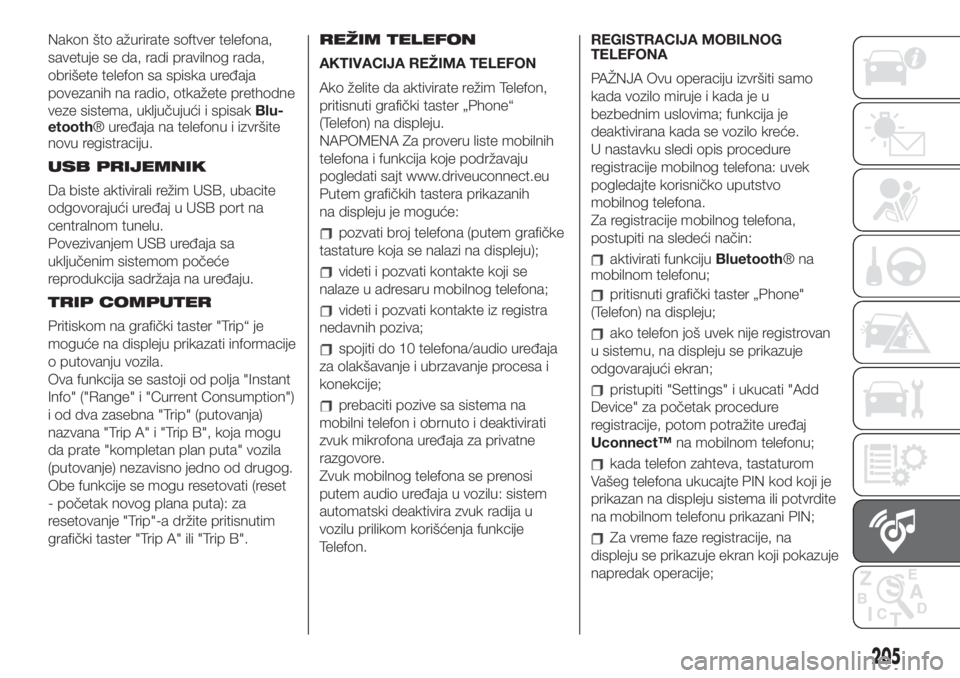
Nakon što ažurirate softver telefona,
savetuje se da, radi pravilnog rada,
obrišete telefon sa spiska uređaja
povezanih na radio, otkažete prethodne
veze sistema, uključujući i spisakBlu-
etooth® uređaja na telefonu i izvršite
novu registraciju.
USB PRIJEMNIK
Da biste aktivirali režim USB, ubacite
odgovorajući uređaj u USB port na
centralnom tunelu.
Povezivanjem USB uređaja sa
uključenim sistemom počeće
reprodukcija sadržaja na uređaju.
TRIP COMPUTER
Pritiskom na grafički taster "Trip“ je
moguće na displeju prikazati informacije
o putovanju vozila.
Ova funkcija se sastoji od polja "Instant
Info" ("Range" i "Current Consumption")
i od dva zasebna "Trip" (putovanja)
nazvana "Trip A" i "Trip B", koja mogu
da prate "kompletan plan puta" vozila
(putovanje) nezavisno jedno od drugog.
Obe funkcije se mogu resetovati (reset
- početak novog plana puta): za
resetovanje "Trip"-a držite pritisnutim
grafički taster "Trip A" ili "Trip B".REŽIM TELEFON
AKTIVACIJA REŽIMA TELEFON
Ako želite da aktivirate režim Telefon,
pritisnuti grafički taster „Phone“
(Telefon) na displeju.
NAPOMENA Za proveru liste mobilnih
telefona i funkcija koje podržavaju
pogledati sajt www.driveuconnect.eu
Putem grafičkih tastera prikazanih
na displeju je moguće:
pozvati broj telefona (putem grafičke
tastature koja se nalazi na displeju);
videti i pozvati kontakte koji se
nalaze u adresaru mobilnog telefona;
videti i pozvati kontakte iz registra
nedavnih poziva;
spojiti do 10 telefona/audio uređaja
za olakšavanje i ubrzavanje procesa i
konekcije;
prebaciti pozive sa sistema na
mobilni telefon i obrnuto i deaktivirati
zvuk mikrofona uređaja za privatne
razgovore.
Zvuk mobilnog telefona se prenosi
putem audio uređaja u vozilu: sistem
automatski deaktivira zvuk radija u
vozilu prilikom korišćenja funkcije
Telefon.REGISTRACIJA MOBILNOG
TELEFONA
PAŽNJA Ovu operaciju izvršiti samo
kada vozilo miruje i kada je u
bezbednim uslovima; funkcija je
deaktivirana kada se vozilo kreće.
U nastavku sledi opis procedure
registracije mobilnog telefona: uvek
pogledajte korisničko uputstvo
mobilnog telefona.
Za registracije mobilnog telefona,
postupiti na sledeći način:
aktivirati funkcijuBluetooth®na
mobilnom telefonu;
pritisnuti grafički taster „Phone"
(Telefon) na displeju;
ako telefon još uvek nije registrovan
u sistemu, na displeju se prikazuje
odgovarajući ekran;
pristupiti "Settings" i ukucati "Add
Device" za početak procedure
registracije, potom potražite uređaj
Uconnect™na mobilnom telefonu;
kada telefon zahteva, tastaturom
Vašeg telefona ukucajte PIN kod koji je
prikazan na displeju sistema ili potvrdite
na mobilnom telefonu prikazani PIN;
Za vreme faze registracije, na
displeju se prikazuje ekran koji pokazuje
napredak operacije;
205
Page 212 of 228
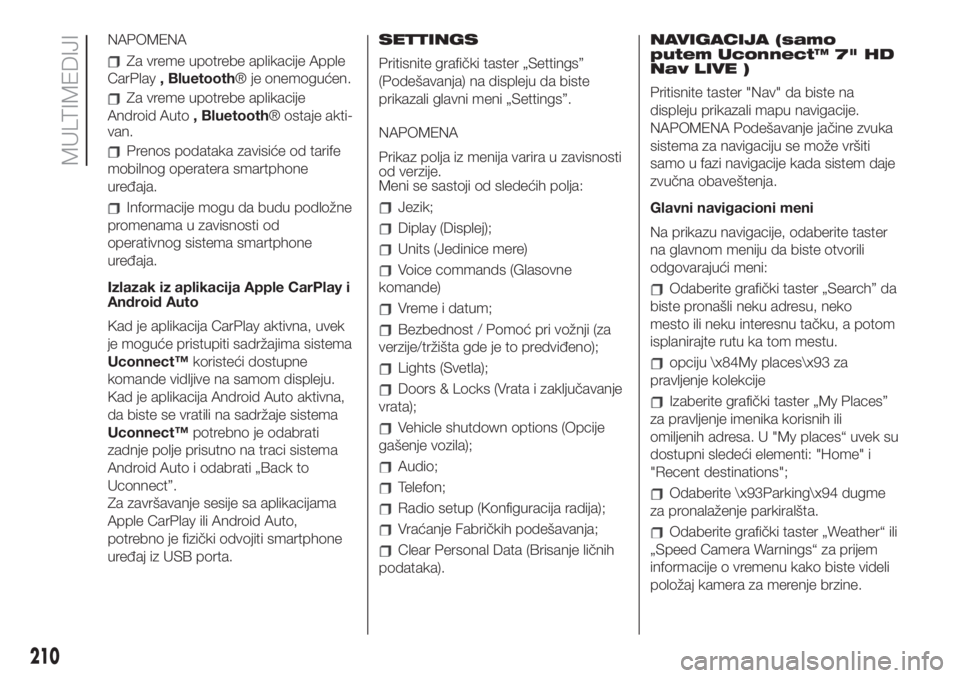
NAPOMENA
Za vreme upotrebe aplikacije Apple
CarPlay, Bluetooth® je onemogućen.
Za vreme upotrebe aplikacije
Android Auto, Bluetooth® ostaje akti-
van.
Prenos podataka zavisiće od tarife
mobilnog operatera smartphone
uređaja.
Informacije mogu da budu podložne
promenama u zavisnosti od
operativnog sistema smartphone
uređaja.
Izlazak iz aplikacija Apple CarPlay i
Android Auto
Kad je aplikacija CarPlay aktivna, uvek
je moguće pristupiti sadržajima sistema
Uconnect™koristeći dostupne
komande vidljive na samom displeju.
Kad je aplikacija Android Auto aktivna,
da biste se vratili na sadržaje sistema
Uconnect™potrebno je odabrati
zadnje polje prisutno na traci sistema
Android Auto i odabrati „Back to
Uconnect”.
Za završavanje sesije sa aplikacijama
Apple CarPlay ili Android Auto,
potrebno je fizički odvojiti smartphone
uređaj iz USB porta.SETTINGS
Pritisnite grafički taster „Settings”
(Podešavanja) na displeju da biste
prikazali glavni meni „Settings”.
NAPOMENA
Prikaz polja iz menija varira u zavisnosti
od verzije.
Meni se sastoji od sledećih polja:Jezik;
Diplay (Displej);
Units (Jedinice mere)
Voice commands (Glasovne
komande)
Vreme i datum;
Bezbednost / Pomoć pri vožnji (za
verzije/tržišta gde je to predviđeno);
Lights (Svetla);
Doors & Locks (Vrata i zaključavanje
vrata);
Vehicle shutdown options (Opcije
gašenje vozila);
Audio;
Telefon;
Radio setup (Konfiguracija radija);
Vraćanje Fabričkih podešavanja;
Clear Personal Data (Brisanje ličnih
podataka).NAVIGACIJA (samo
putem Uconnect™ 7" HD
Nav LIVE )
Pritisnite taster "Nav" da biste na
displeju prikazali mapu navigacije.
NAPOMENA Podešavanje jačine zvuka
sistema za navigaciju se može vršiti
samo u fazi navigacije kada sistem daje
zvučna obaveštenja.
Glavni navigacioni meni
Na prikazu navigacije, odaberite taster
na glavnom meniju da biste otvorili
odgovarajući meni:
Odaberite grafički taster „Search” da
biste pronašli neku adresu, neko
mesto ili neku interesnu tačku, a potom
isplanirajte rutu ka tom mestu.
opciju \x84My places\x93 za
pravljenje kolekcije
Izaberite grafički taster „My Places”
za pravljenje imenika korisnih ili
omiljenih adresa. U "My places“ uvek su
dostupni sledeći elementi: "Home" i
"Recent destinations";
Odaberite \x93Parking\x94 dugme
za pronalaženje parkiralšta.
Odaberite grafički taster „Weather“ ili
„Speed Camera Warnings“ za prijem
informacije o vremenu kako biste videli
položaj kamera za merenje brzine.
210
MULTIMEDIJI
Page 214 of 228
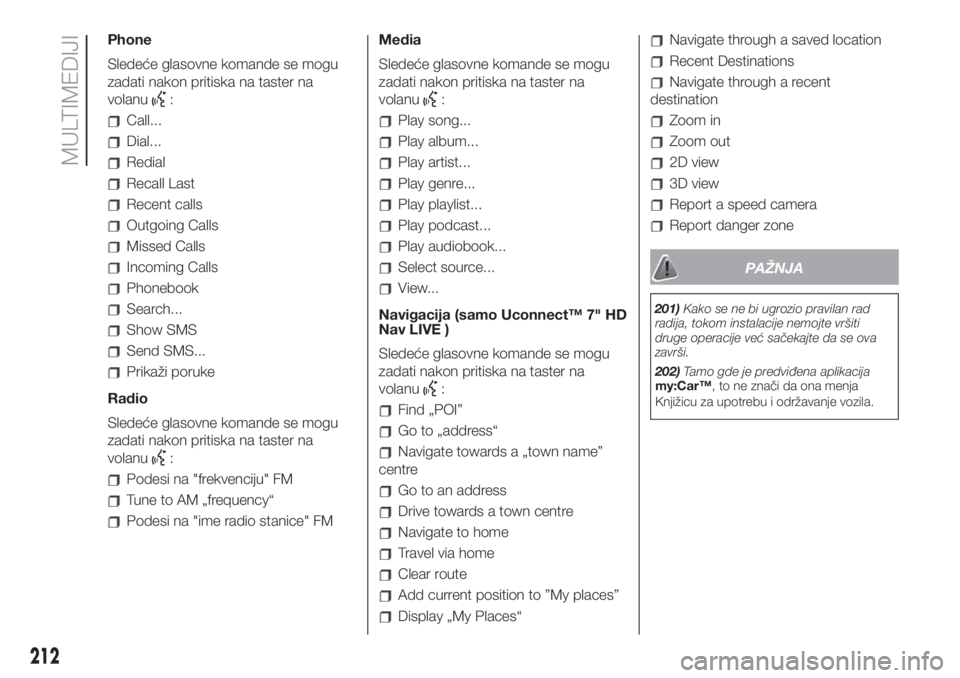
Phone
Sledeće glasovne komande se mogu
zadati nakon pritiska na taster na
volanu
:
Call...
Dial...
Redial
Recall Last
Recent calls
Outgoing Calls
Missed Calls
Incoming Calls
Phonebook
Search...
Show SMS
Send SMS...
Prikaži poruke
Radio
Sledeće glasovne komande se mogu
zadati nakon pritiska na taster na
volanu
:
Podesi na "frekvenciju" FM
Tune to AM „frequency“
Podesi na "ime radio stanice" FMMedia
Sledeće glasovne komande se mogu
zadati nakon pritiska na taster na
volanu
:
Play song...
Play album...
Play artist...
Play genre...
Play playlist...
Play podcast...
Play audiobook...
Select source...
View...
Navigacija (samo Uconnect™ 7" HD
Nav LIVE )
Sledeće glasovne komande se mogu
zadati nakon pritiska na taster na
volanu
:
Find „POI”
Go to „address“
Navigate towards a „town name”
centre
Go to an address
Drive towards a town centre
Navigate to home
Travel via home
Clear route
Add current position to ”My places”
Display „My Places“
Navigate through a saved location
Recent Destinations
Navigate through a recent
destination
Zoom in
Zoom out
2D view
3D view
Report a speed camera
Report danger zone
PAŽNJA
201)Kako se ne bi ugrozio pravilan rad
radija, tokom instalacije nemojte vršiti
druge operacije već sačekajte da se ova
završi.
202)Tamo gde je predviđena aplikacija
my:Car™, to ne znači da ona menja
Knjižicu za upotrebu i održavanje vozila.
212
MULTIMEDIJI